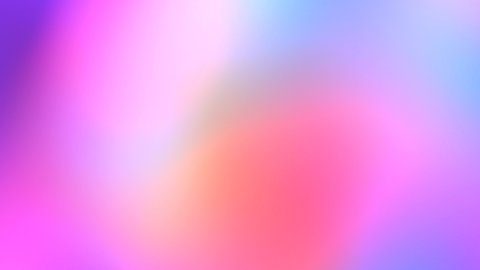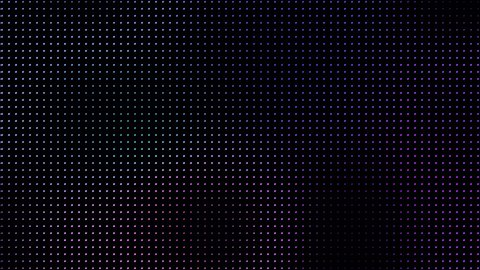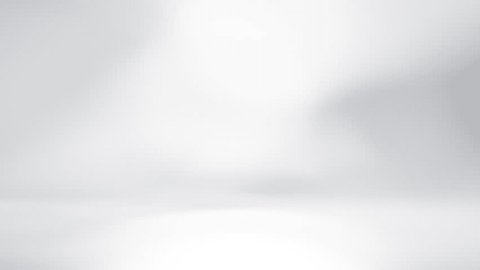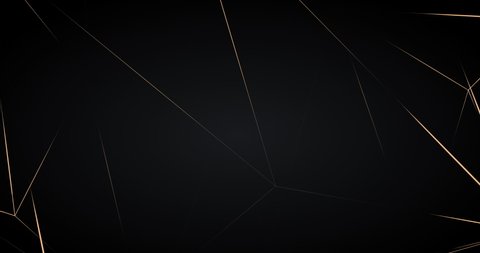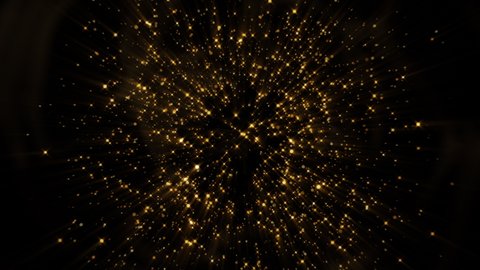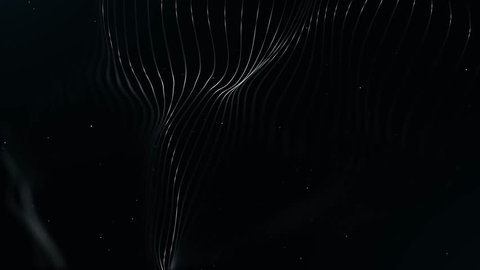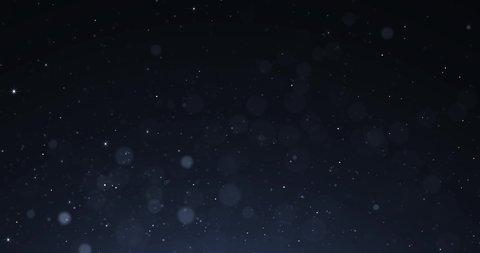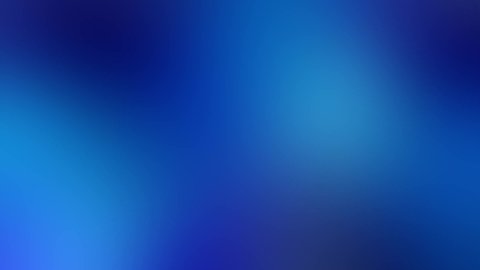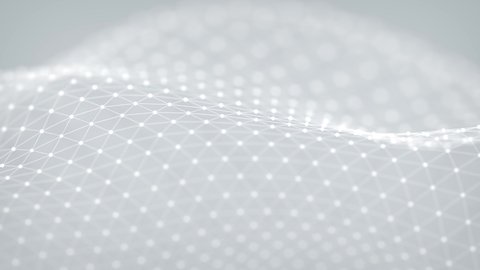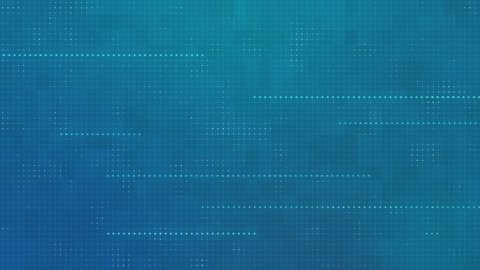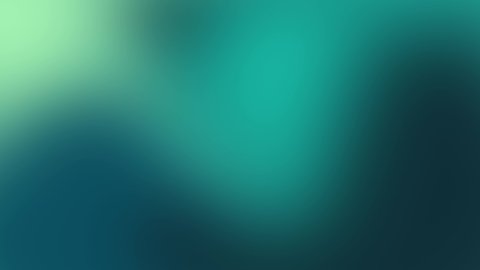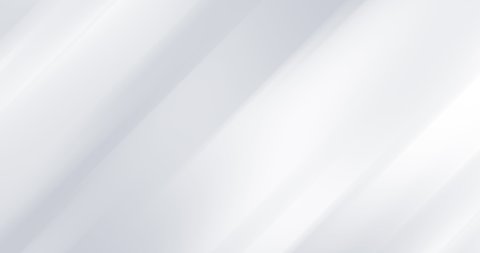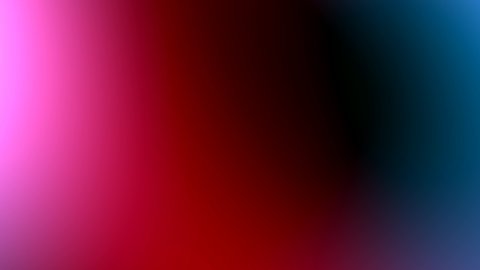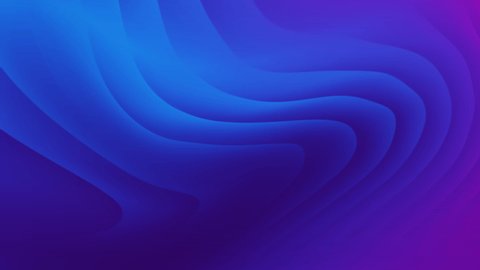Przejmij wirtualne spotkanie na wyższy poziom dzięki tle wideo Zoom
Z tłem wideo Zoom możesz wyglądać wszędzie, co uderza w Twoje fantazje. Nasi utalentowani współpracownicy udostępnili swoje wysokiej jakości tła wideo Zoom z naszą biblioteką, dzięki czemu można szybko i łatwo znaleźć idealne tło do następnego spotkania. Przewiń w dół, aby zobaczyć trendy Zoom filmy tła i wskazówki, jak ustawić te tła przed następnym połączeniem wirtualnym.
Powiększ tła wideo
Pytania dotyczące tła wideo powiększania
W przeciwieństwie do statycznego tła obrazu, tła wideo są ruchome tła. Pozwalają użytkownikom na wprowadzenie dynamiki na tle wirtualnego spotkania lub strony internetowej. Mogą to być klipy filmowe prawdziwych ludzi lub miejsc, które są edytowane w pętlę. Mogą one działać dobrze, aby uzyskać konkretną wiadomość w poprzek. Powiedzmy na przykład firma turystyczna chce ustawić romantyczny nastrój na swojej stronie internetowej. Tło wideo uśmiechniętej kobiety patrząc wstecz przez ramię, gdy biegnie w zwolnionym tempie w dół plaży może być idealnym tłem wideo dla strony docelowej tej firmy turystycznej. Tła wideo mogą być również abstrakcyjne lub animowane tła. Mogą być kojące, jak w wolno poruszającym się płynnym malowaniu bogatych klejnotów stonowanych odcieni, lub zabawny, jak w poruszającym się wzorze graficznym mrugających czarnych kotów.
Tak, tła Zoom mogą być wideo. Aby skonfigurować tło wideo, potrzebna jest aktualna wersja Zoom. Po pracy z najnowszą wersją można łatwo skonfigurować własny klip wideo jako tło Zoom. Jeśli chodzi o wybieranie tła wideo Zoom, zdecyduj się na klipy, które mają nieco jednolity wygląd, takie jak gwiaździste niebolub mają naturalną symetrię, taką jak widok na plażę z palmami po lewej i prawej stronie, aby służyć jako naturalne ramy. Będziesz chciał unikać tła, które mają zbyt wiele się dzieje, ponieważ będą one służyć tylko odwrócić uwagę innych członków spotkania Zoom i umniejszać to, co mówisz.
Popularne tapety wideo Zoom obejmują: Tło tekstury: Fałki stworzone przez kropelki wody, rozpinanie płatków kwiatów lub zabawne powtarzające się wzory soczystych pomarańczy mogą przynieść trochę dodatkowej wymiarowości do tego, co w przeciwnym razie może być płaskie tło. Streszczenie tła: Aby uzyskać naturalny abstrakcyjny wygląd, spróbuj tła z tańczącymi wiruami światła lub kolorowych wybuchów dymu. Aby uzyskać bardziej technologiczne tło, spójrz na neonowe tunele świetlne i świecące wzory pikseli. Tło biura: Biuro domowe wyglądające jak tornado właśnie wirowało? Oczyść jednym kliknięciem przy użyciu tła biura Zoom. Nasza biblioteka ma wszystko, od nowoczesnych pomieszczeń o wysokim suficie po więcej starych miejsc w komplecie ze skórzanymi kanapami z wysokim oparciem, więc na pewno znajdziesz preferowany wygląd biura. Tło natury: Zaoferuj innym członkom swojego spotkania Zoom powiew świeżego powietrza z naturalnym tłem. Tło drzewa z światłem słonecznym świecącym przez niektóre sosny leśne, tło nieba z chmurami delikatnie dryfujące lub letnie tło z falami płynącymi na złoty brzeg to tylko kilka z wielu dostępnych opcji.
Shutterstock jest głównym miejscem docelowym zarówno dla obrazów statycznych, jak i ruchomych tła wideo. Istnieje mnóstwo kategorii obrazów i nagrań do wyboru. Mamy wszystko, od natury po technologię , sztukę po naukę, wszystko po to, aby ułatwić Ci znalezienie idealnego tła do spełnienia potrzeb. Chcesz iść na trasę kanału informacyjnego? Skonfiguruj jedno z naszych tła studia telewizyjnego lub tła wiadomości na następne spotkanie Zoom, a zanim się zorientuje, poczujesz się jak profesjonalna kotwica wiadomości. A może chcesz uciec od codziennego grind? Poznaj nasze relaksujące tła plażowe z kołyszącymi się palmami i delikatnymi falami, aby zapewnić swoim następnym Zoom klimat wakacyjny.
Potężna, łatwa w obsłudze wyszukiwarka Shutterstock pozwala na znalezienie wysokiej jakości tła wideo w krótkim czasie. Zacznij od zajrzenia na górę dowolnej strony Shutterstock i klikając „Nagranie”. Następnie w pasku wyszukiwania można wprowadzić określone słowa kluczowe, takie jak „białe tło” lub „tło technologii”. Kliknij ikonę lupy znajdującą się po prawej stronie paska wyszukiwania, aby wyświetlić wyniki. Aby jeszcze bardziej zawęzić wyniki wyszukiwania, rozegraj się z zaawansowanymi opcjami filtrowania po lewej stronie. Możesz określić sposób sortowania wyników, przechodząc do filtra „Sortuj według” i wybierając jedną z opcji, takich jak „Popularne” lub „Świeża zawartość”. Zapoznaj się z filtrem „Maksymalna rozdzielczość”, aby wybrać rozdzielczość, taką jak „4K” lub „HD”. Inne opcje filtra obejmują klatkę na sekundę, czas trwania wideo i klipy z osobami lub bez nich.
Popularne wyszukiwania tła wideo Zoom
Dodawanie tła wideo do powiększenia
Aby dodać tło wideo do funkcji Zoom, najpierw sprawdź i upewnij się, że używasz najnowszej wersji Zoom. Jeśli masz komputer Mac, możesz to zrobić, klikając menu rozwijane „zoom.us” u góry ekranu głównego komputera. W tym menu rozwijanym pojawi się opcja „Sprawdź aktualizacje”. Kliknij to, aby upewnić się, że jesteś aktualny.
Jeśli tak nie jest, po prostu pobierz aktualizację, aby rozpocząć. Po pracy z najnowszym oprogramowaniem w następnym spotkaniu Zoom będziesz chciał przejść do lewego dolnego rogu ekranu Zoom. Kliknij strzałkę w górę obok ikony Aparat i wybierz „Wybierz wirtualne tło”. Następnie pojawi się ekran Ustawienia z istniejącymi opcjami wirtualnego tła.
Aby dodać własne tło wideo, kliknij znak plus po prawej stronie wyskakującego ekranu i wybierz „Dodaj wideo”. Następnie można wybrać wcześniej pobrany lub utworzony film wideo, aby następnie dodać do opcji tła wirtualnego obrazu wideo Zoom.